随着智能手机在我们日常生活中扮演的角色越来越重要,我们对手机的各种功能的需求也相应增加。苹果手机作为市场上的主要品牌之一,其用户体验和操作便捷是许多用...
2025-01-08 1 苹果手机
在这个数字化时代,我们用手机拍摄的照片越来越多,但是当我们想要将这些珍贵的记忆导入电脑进行备份或编辑时,应该如何操作呢?本文将详细介绍导入苹果手机照片到电脑的方法,并在传输过程中你应该注意的一些重要事项。
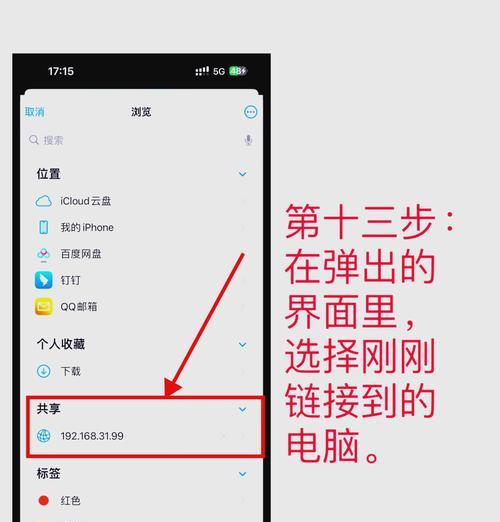
使用数据线导入
使用数据线是苹果手机用户最直接、最快捷的导入照片方式之一。
1.准备数据线与电脑:首先确保你的苹果手机和电脑都备有数据线,通常情况下,你的手机附带的数据线就是最好的选择。
2.连接手机和电脑:使用数据线将你的iPhone连接到电脑的USB端口。
3.信任此电脑:如果这是第一次连接,手机上会弹出一个提示框,要求你信任此电脑。点击“信任”按钮后,电脑会开始安装必要的驱动程序并识别手机。
4.打开“我的电脑”:电脑识别手机后,你会在“我的电脑”或“此电脑”中看到一个新的驱动器图标,这代表你的iPhone已经连接成功。
5.选择“导入照片和视频”:打开iPhone图标后,通常会弹出一个选项框,提供“导入照片和视频”的选项。选择这个选项后,你可以选择导入特定文件夹或全部内容。
6.传输完成:根据你的选择,照片会开始导入到电脑。等待传输完成之后,你就可以在电脑上查看和管理这些照片了。
使用iCloud导入
如果你没有物理数据线或者希望在没有连线的情况下进行导入,可以使用苹果的iCloud服务。
1.确保iCloud照片开启:在iPhone上,进入“设置”>[你的名字]>“iCloud”>“照片”,确保“iCloud照片”是打开的。
2.在电脑上打开iCloud:访问www.icloud.com,使用你的AppleID登录。
3.选择照片应用:在iCloud网页上,选择照片应用。
4.下载照片:在网页版的iCloud照片中,找到你想下载的照片或相册,然后选择下载。
5.保存到电脑:按照浏览器的提示操作,将照片保存到电脑的相应位置。
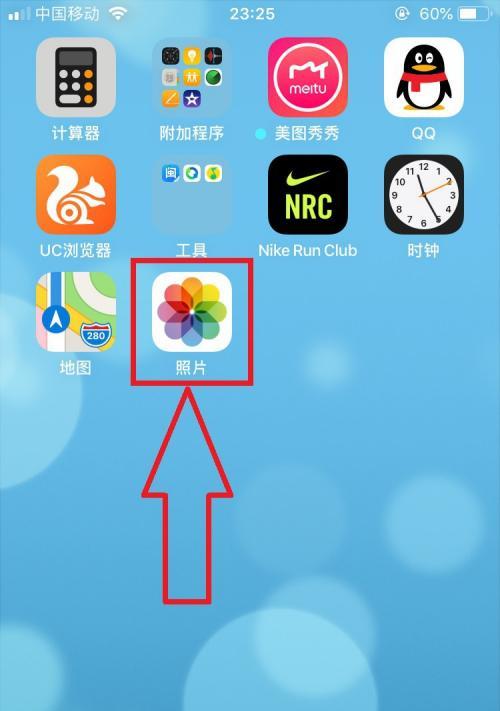
使用第三方软件导入
除了上述两种方法,还可以使用第三方软件如iTunes或其他第三方手机管理软件来导入照片到电脑。
1.安装软件:在电脑上安装并打开一个支持苹果设备的第三方软件。
2.连接手机:用数据线将手机连接到电脑。
3.选择导入照片:在软件中找到照片导入功能,选择你想导入的照片或相册。
4.开始导入:确认好导入路径后,开始导入操作,等待文件传输完成。
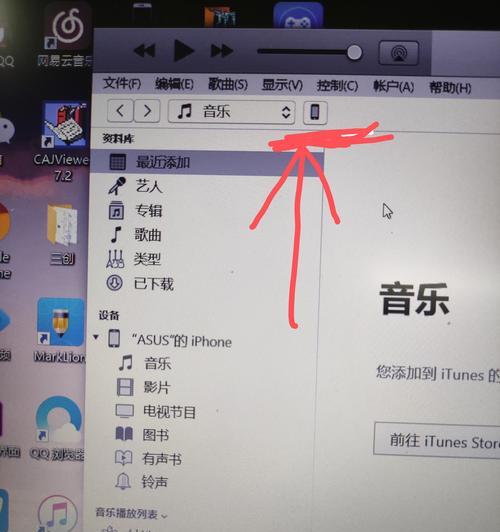
确保数据线和电脑连接正常
无论是使用数据线还是iCloud导入,都要确保连接的稳定性和数据的安全。检查数据线是否完好无损,并确保电脑的USB端口正常工作。
选择正确的照片格式和文件大小
在导入过程中,你可以选择不同的文件格式和质量。如果你需要编辑照片,可能需要以原始格式(如RAW)导入;如果你只是想备份,可以选择JPEG格式,压缩后的文件会更小。
备份数据
在数据传输前,建议对手机中的照片进行备份,以防在导入过程中发生数据丢失或损坏。
检查电脑病毒防护
使用第三方软件导入照片时,请确保你的电脑有可靠的防病毒软件,以免在传输过程中受到恶意软件的攻击。
遵守版权和隐私法规
在传输和分享照片时,请注意个人隐私和版权问题,不要非法分享或使用他人的照片。
通过上述方法,无论是使用数据线直接导入,还是通过iCloud云服务、第三方软件,你都可以轻松地将苹果手机中的照片导入到电脑中。只要注意传输过程中的相关事项,你就能安全、高效地完成这一过程。
标签: 苹果手机
版权声明:本文内容由互联网用户自发贡献,该文观点仅代表作者本人。本站仅提供信息存储空间服务,不拥有所有权,不承担相关法律责任。如发现本站有涉嫌抄袭侵权/违法违规的内容, 请发送邮件至 3561739510@qq.com 举报,一经查实,本站将立刻删除。
相关文章
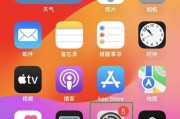
随着智能手机在我们日常生活中扮演的角色越来越重要,我们对手机的各种功能的需求也相应增加。苹果手机作为市场上的主要品牌之一,其用户体验和操作便捷是许多用...
2025-01-08 1 苹果手机

在使用苹果手机的过程中,遇到忘记自己的AppleID密码是非常常见的问题,这可能会影响到我们访问设备、购买应用以及数据备份等诸多方面。了解如何解锁Ap...
2025-01-06 9 苹果手机

数据无价,尤其是对我们日常使用密切的智能手机来说,丢失重要数据可能是灾难性的。苹果手机因其出色的用户体验和稳定性,赢得了众多用户的青睐。然而,意外删除...
2024-12-30 38 苹果手机
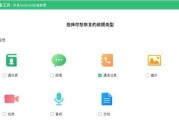
苹果手机数据恢复选哪个软件?全面应用比较与使用指南在日常使用苹果手机的过程中,我们可能会因为各种原因(如误删除、系统更新、设备故障等)导致数据丢失...
2024-12-30 24 苹果手机

在日常使用苹果手机的过程中,意外删除照片是许多用户都可能会遇到的问题。苹果手机误删了照片能恢复吗?事实上,有多种方法可以尝试恢复这些误删的图片。本文将...
2024-12-29 67 苹果手机

苹果手机作为目前市场上最受欢迎的智能手机之一,拥有稳定的系统和流畅的用户体验。然而,就像其他电子设备一样,苹果手机偶尔也会出现死机问题,给用户带来一定...
2024-11-25 66 苹果手机